كيفية استعادة الوصول إلى القرص الصلب وإصلاح خطأ عدم القدرة على فتح القرص الصلب

في هذه المقالة، سنرشدك إلى كيفية استعادة الوصول إلى القرص الصلب عند تعطله. هيا نتابع!
لا يوجد شيء أسوأ من فقدان الاتصال أثناء قراءة مقال، خاصة عندما تعتمد على هذا المورد لإكمال مهمة ما. الخبر السار هو أنه يمكنك الاستعداد لإنترنت بطيء عن طريق حفظ صفحات الويب للقراءة دون اتصال بالإنترنت. ومن الملائم أن توفر المتصفحات والتطبيقات والإضافات طرقًا فعالة للقيام بذلك.
جدول المحتويات
يمكن القول أن Google Chrome هو أحد المتصفحات الأكثر شعبية، ويحتوي على خيار حفظ باسم بسيط للغاية .
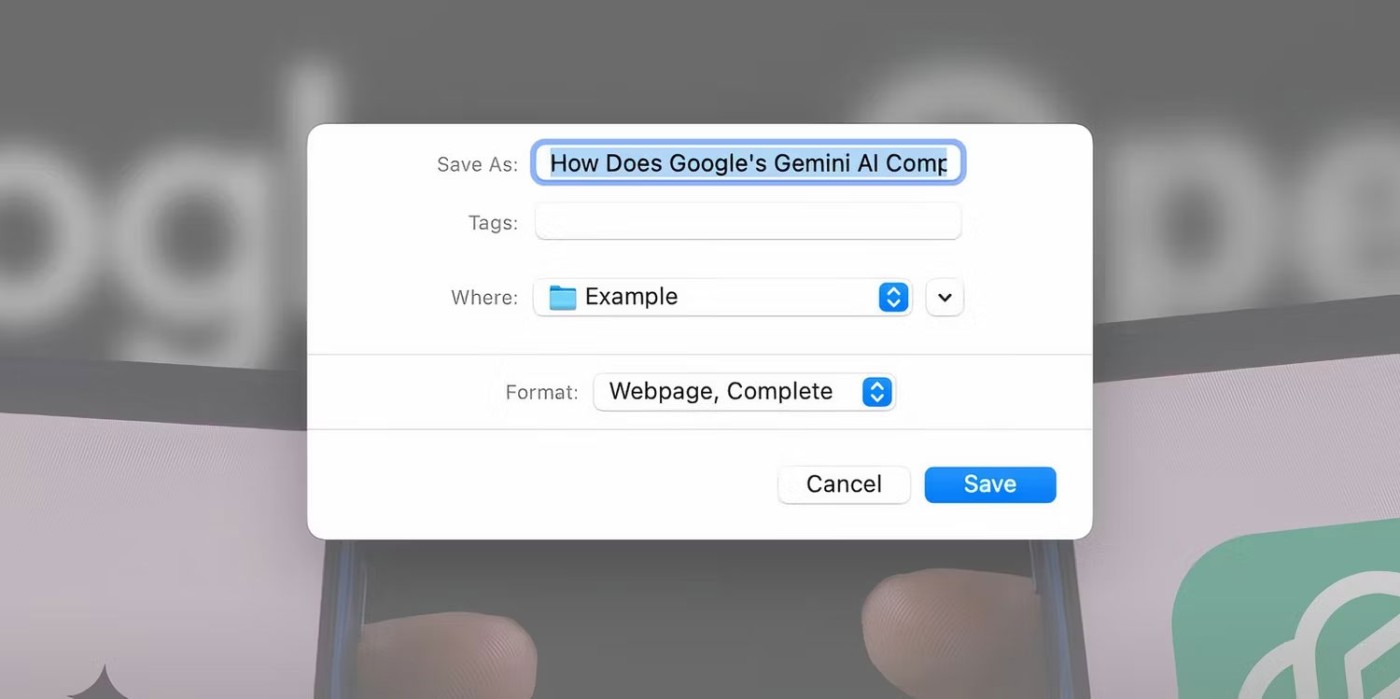
للوصول إلى هذا الخيار على سطح المكتب:
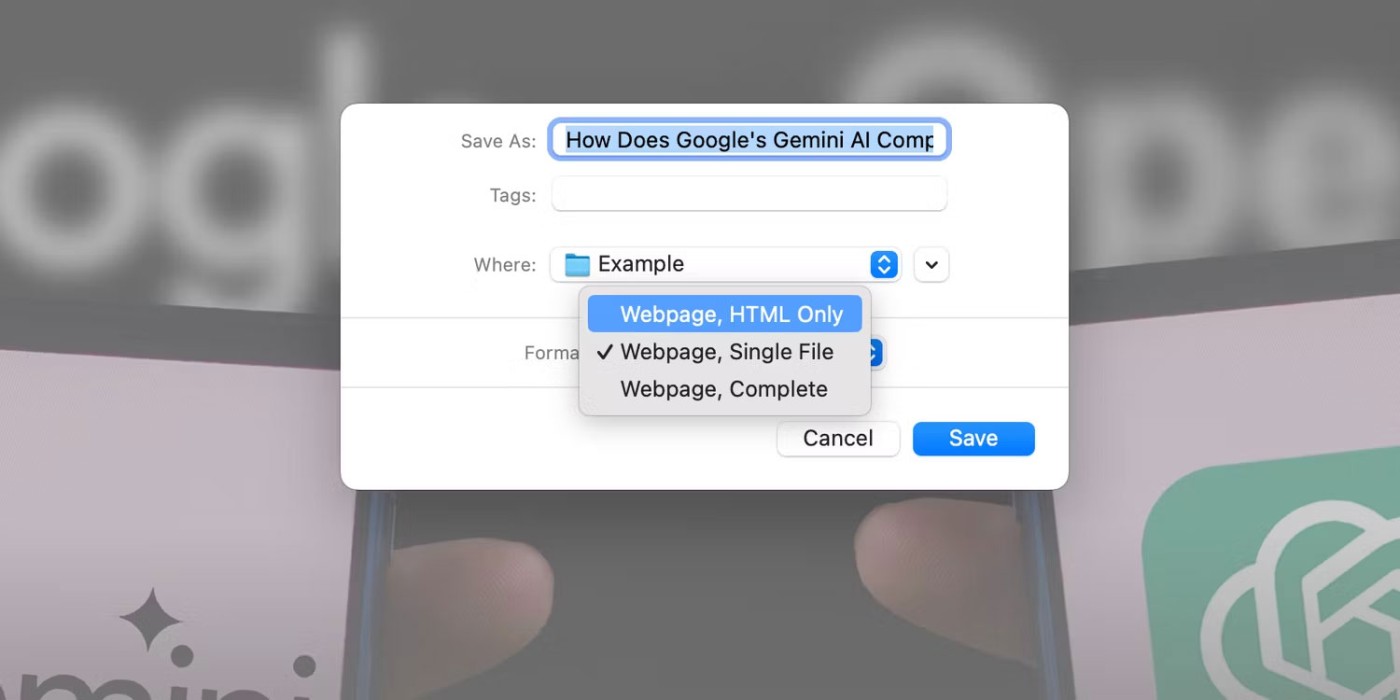
حدد صفحة الويب، ثم أكمل لحفظ صفحة الويب بأكملها، بما في ذلك جميع الصور والملفات. يحتفظ هذا الخيار بالمظهر المرئي، لكن سيستغرق حفظه وقتًا أطول. إذا كنت تحتاج فقط إلى نص، حدد صفحة الويب، HTML فقط . إذا كنت بحاجة إلى فتح صفحة الويب في Microsoft Word بدلاً من نافذة المتصفح، فحدد صفحة الويب، ملف واحد ، مما يحفظ الصفحة كمستند Microsoft Word MHTML.
نصيحة : للحصول على السرعة، يمكنك أيضًا الوصول إلى خيارات الحفظ في Chrome باستخدام اختصار لوحة المفاتيح Command + S على Mac و Control + S على Windows.
تختلف العملية قليلاً عند حفظ صفحة ويب Chrome على جهاز iPhone أو Android. سيقوم Chrome بحفظ صفحة الويب في قائمة القراءة الخاصة بك، والتي يمكنك الوصول إليها فقط عند الاتصال بالإنترنت. ومع ذلك، مع القليل من الجهد، هناك طرق لحفظ صفحات Chrome على جهازك المحمول حتى تتمكن من قراءتها دون الاتصال بالإنترنت.
لحفظ صفحة ويب Chrome على Android:
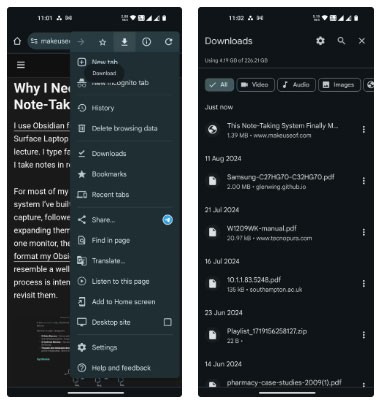
يعد تنزيل التطبيق للاستخدام دون اتصال بالإنترنت أمرًا صعبًا بعض الشيء على iPhone. في وقت كتابة هذا المقال، لا يوجد خيار لإضافة مواقع الويب إلى التنزيلات كما هو الحال في نظام Android. ومع ذلك، لا يزال بإمكانك إضافة مواقع الويب إلى قائمة القراءة الخاصة بك.
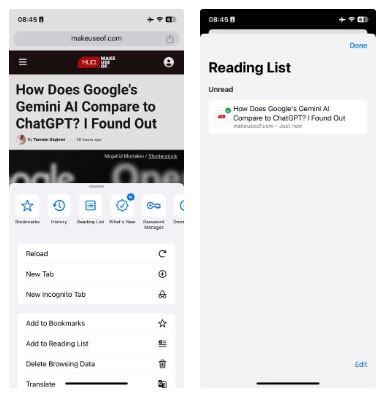
على الرغم من هذا القيد، يمكنك في الواقع الاستفادة من تطبيق Shortcuts من Apple لحفظ ملفات PDF من Chrome بسهولة. بمجرد إعداد ميزة أتمتة إنشاء PDF ، يمكنك استخدامها على تطبيق Chrome لنظام التشغيل iOS عبر أيقونة المشاركة بجوار شريط العناوين. بمجرد رؤية ملف PDF، يمكنك حفظه في ملفاتك.
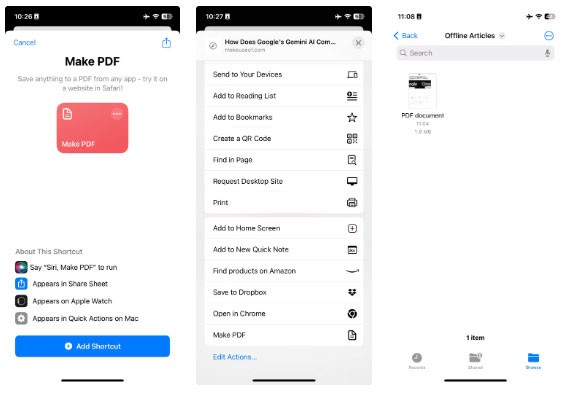
بعد ذلك، حدد موقع صفحات الويب المحفوظة في المزيد > قائمة القراءة وملفات PDF التي قمت بتنزيلها في تطبيق الملفات الخاص بشركة Apple .
على غرار ميزة Chrome المحمولة، يحتوي Safari الخاص بشركة Apple على قائمة قراءة لتنظيم صفحات الويب التي تريد حفظها. والأفضل من ذلك، أن ميزة Safari ستعمل أيضًا على إعداد هذه المواقع للاستخدام دون اتصال بالإنترنت، طالما قمت بضبط إعداداتك أولاً:
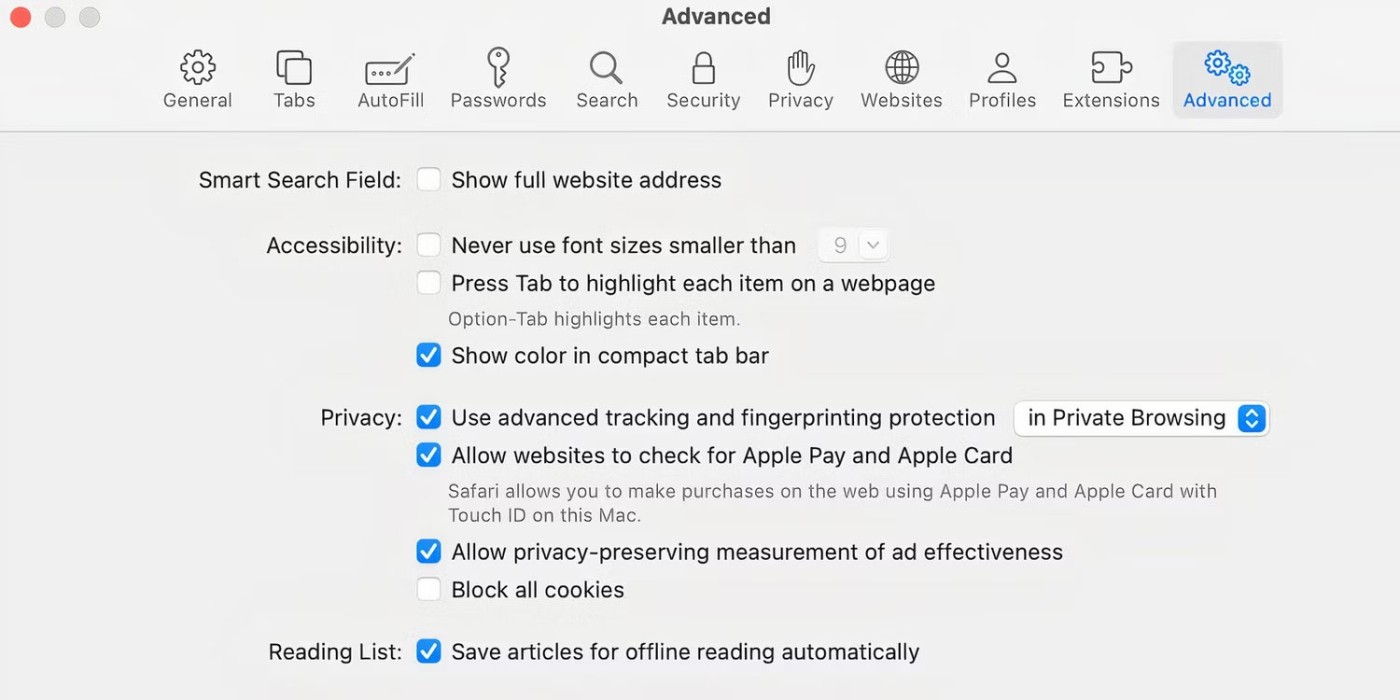
لحفظ صفحة ويب في قائمة القراءة الخاصة بك، انقر فوق أيقونة المشاركة بجوار حقل عنوان URL وسوف ترى هذا الخيار.
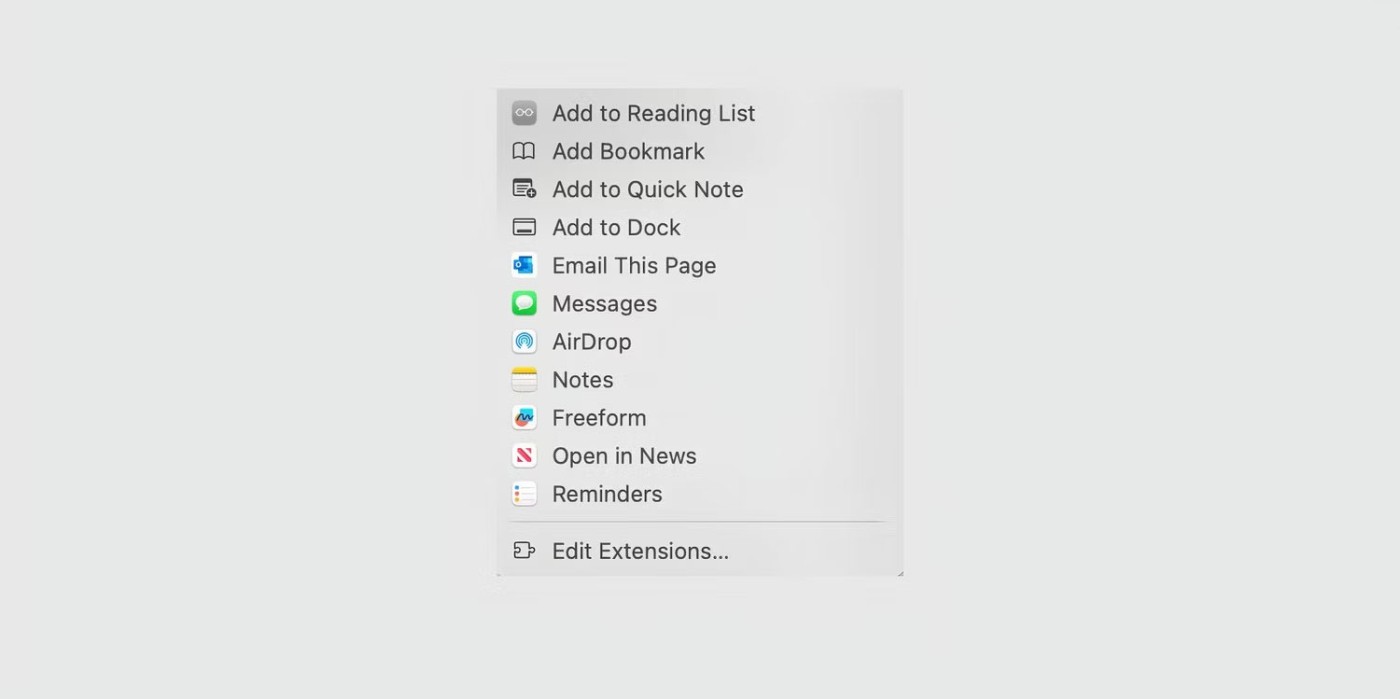
للولوج إلى صفحة ويب محفوظة، افتح الشريط الجانبي وحدد قائمة القراءة ، الرمز الذي يشبه زوجًا من النظارات.
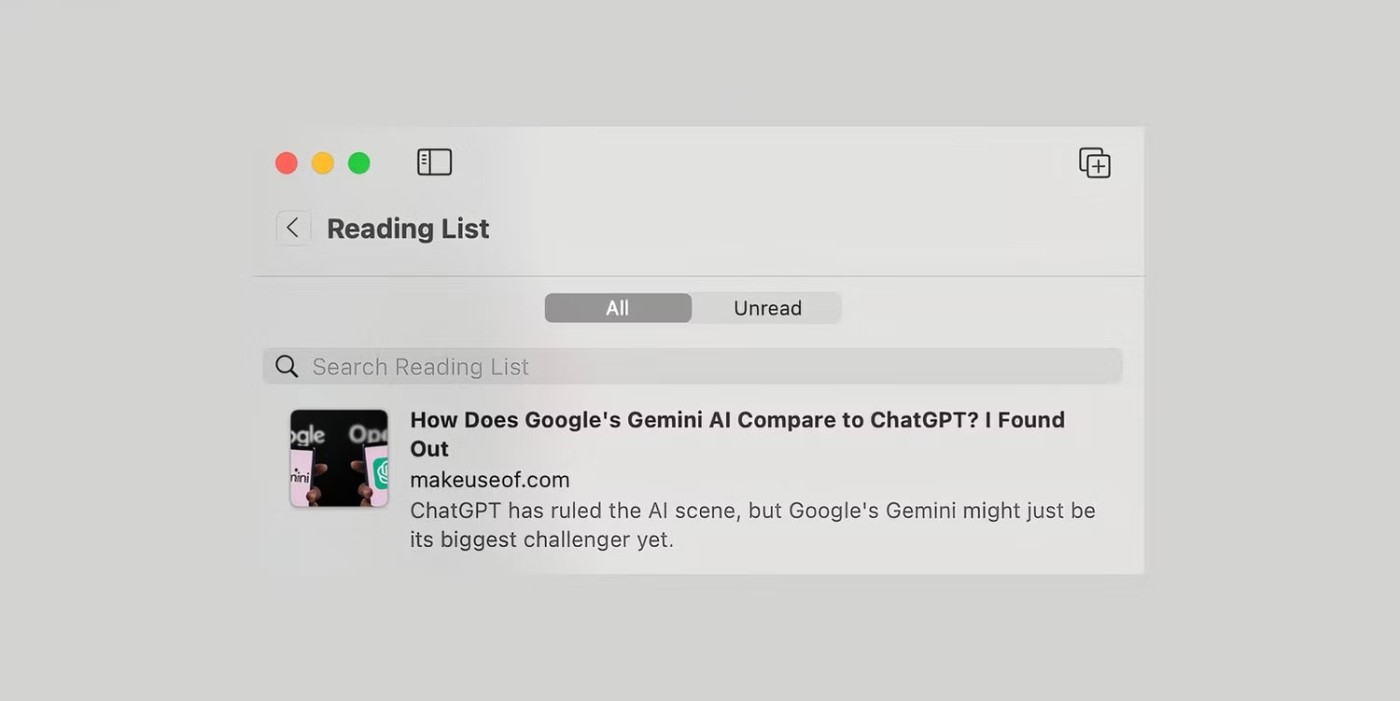
يستخدم Safari خدمة iCloud لإبقاء قائمة القراءة الخاصة بك متزامنة عبر جميع أجهزة الكمبيوتر Mac وأجهزة iOS الخاصة بك. وهذا يعني أن قائمة القراءة الخاصة بك سيتم مزامنتها بين جهاز Mac وجهاز iPhone الخاص بك.
عند الحديث عن iPhone، فإن حفظ صفحة ويب على جهاز iOS المحمول يعد أمرًا بسيطًا تمامًا مثل حفظها على جهاز Mac:
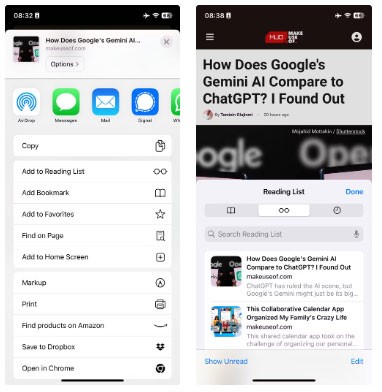
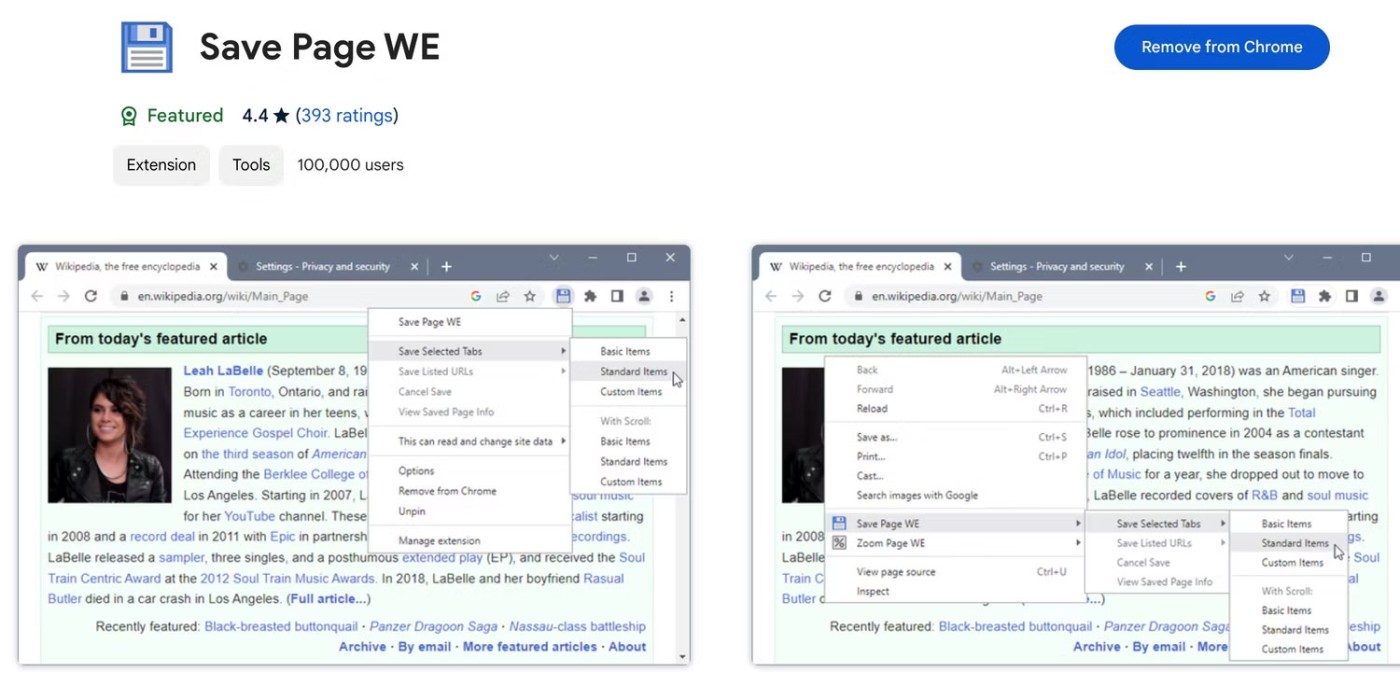
يمكنك تبسيط العملية بشكل أكبر باستخدام ملحق يسمى Save Page WE، والذي يعمل على كل من Google Chrome وFirefox. بمجرد التثبيت، ما عليك سوى النقر فوق رمز الامتداد من شريط الأدوات لتنزيل صفحة ويب على الفور في ملف HTML واحد (إلى جانب كل المحتوى المضمن، مثل الصور والإعلانات والتنسيق).
إذا كنت تريد مزيدًا من التحكم في تنسيق الصفحة المحفوظة، فحدد القائمة المزيد من الخيارات (بجوار أيقونة الامتداد) > الخيارات لاستكشاف خيارات التنزيل البديلة. تتضمن هذه البدائل خيارات لحفظ العناصر الأساسية ، والعناصر القياسية ، والعناصر المخصصة .
إذا كنت تريد حفظ صفحة ويب بطريقة يمكن الوصول إليها عبر كافة الأنظمة الأساسية، فيمكنك دائمًا تحويلها إلى ملف PDF. يقدم هذا النهج المرونة: يمكنك قراءة الموقع على أي جهاز، وإضافة تعليقات توضيحية إلى الصفحة، وإرسالها إلى الآخرين على الفور.
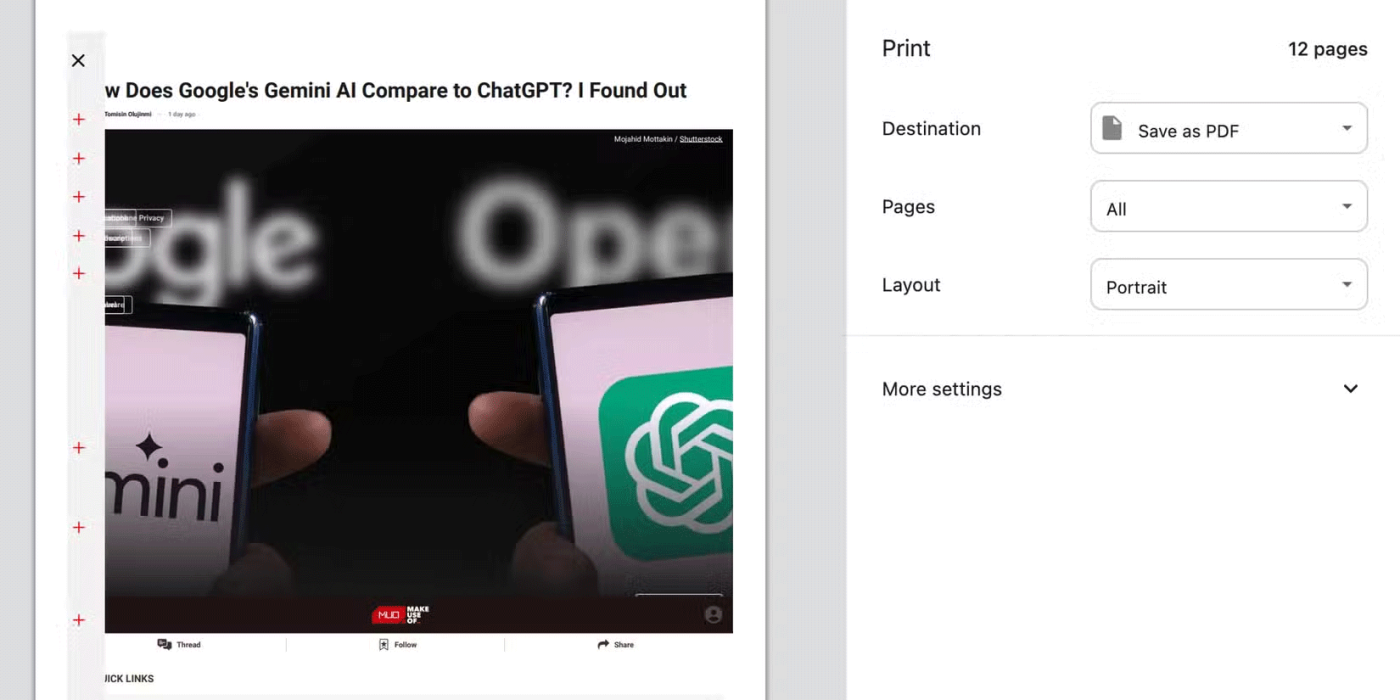
لحفظ صفحة ويب بتنسيق PDF:
من المهم ملاحظة أنه عند حفظ صفحة ويب بتنسيق PDF، قد تقوم أيضًا بتنزيل عناصر قد تشتت الانتباه مثل الإعلانات والرؤوس أو مواجهة أخطاء التنسيق. تم تصميم الإضافات مثل PrintFriendly لإعطاء الأولوية للنص عند تنزيل صفحات الويب بتنسيق PDF، وإزالة العناصر غير الضرورية.
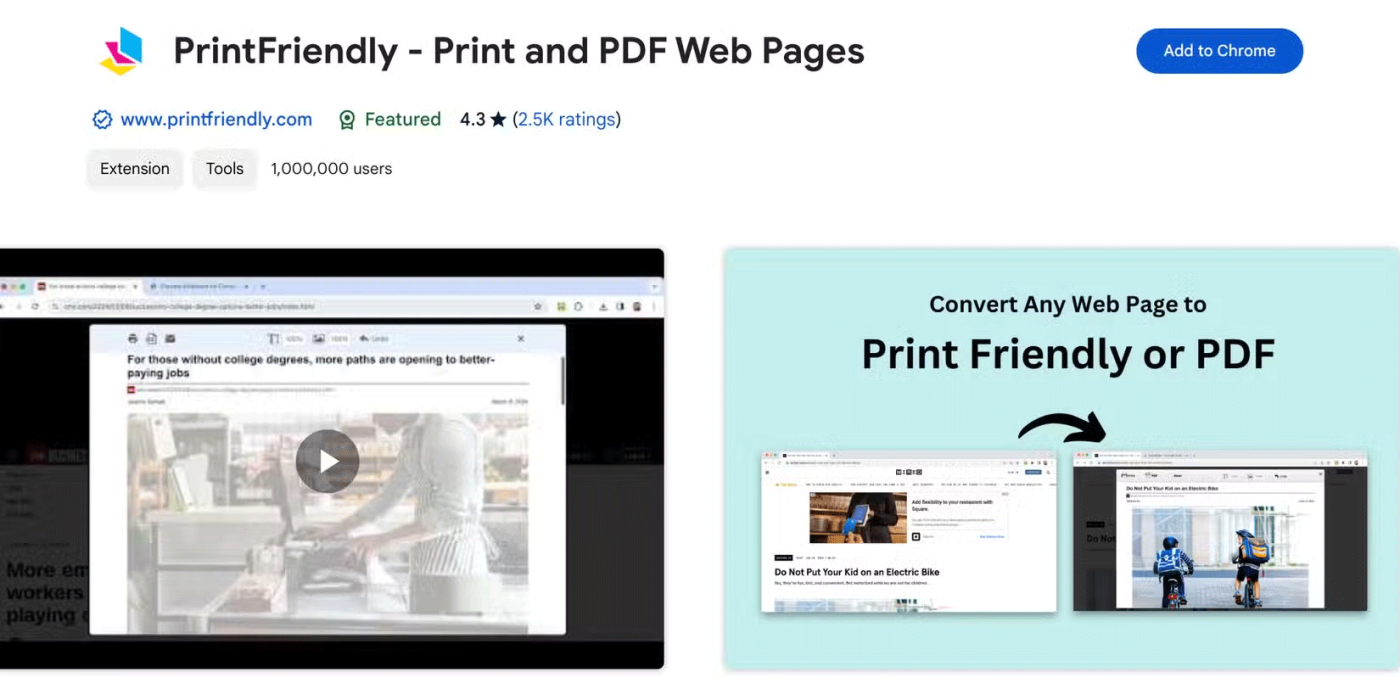
لإنشاء ملف PDF لصفحة ويب باستخدام PrintFriendly:
تنزيل PrintFriendly لمتصفح Google Chrome | فايرفوكس
إذا كان نظام الملفات الفوضوي يمثل مصدر قلق بالنسبة لك، فقد ترغب في استخدام تطبيق واحد يمكنه تنظيم صفحاتك نيابةً عنك. تتيح لك خدمات القراءة لاحقًا مثل Pocket حفظ صفحة ويب والعودة إليها عندما يكون لديك المزيد من الوقت.
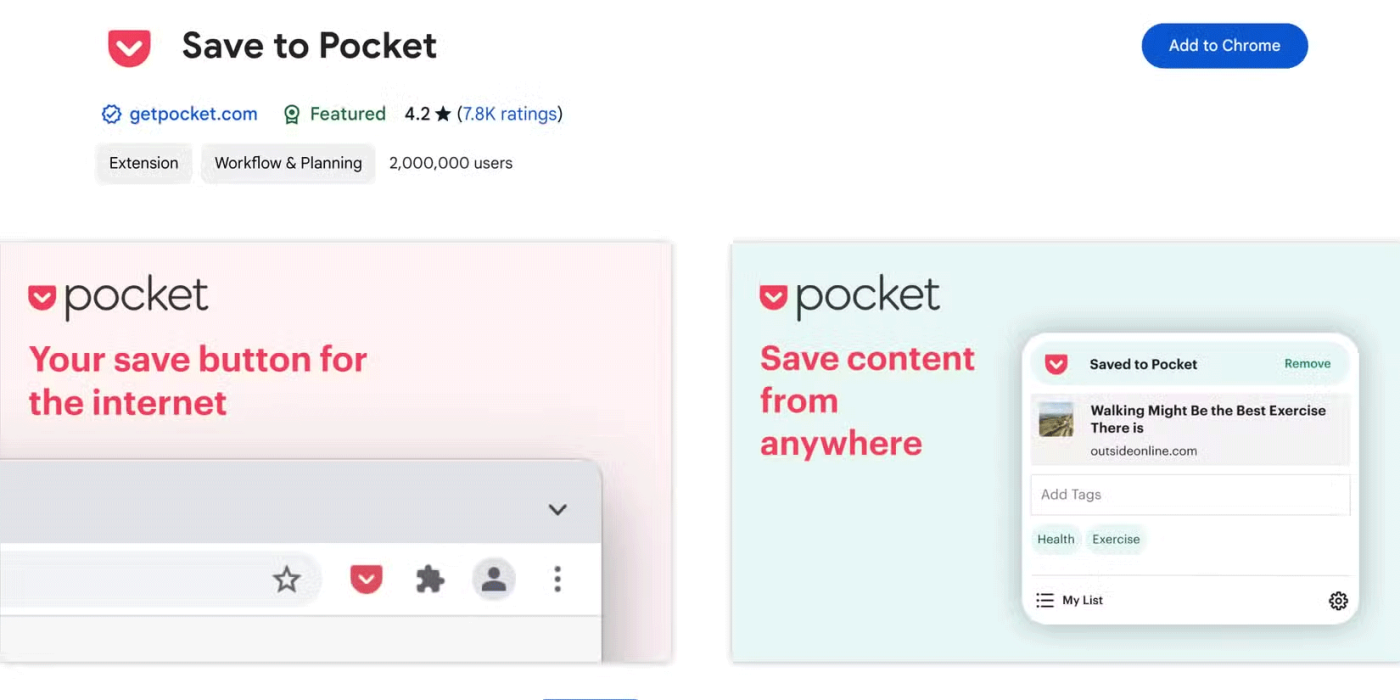
بمجرد تثبيت تطبيق Pocket على هاتف iPhone أو Android الخاص بك، يمكنك استخدام أيقونة المشاركة لحفظ الصفحات من أي تطبيق مباشرة إلى Pocket. يتوفر ملحق Save to Pocket أيضًا في جميع المتصفحات الرئيسية، مما يؤدي إلى مزامنة المحتوى المحفوظ على سطح المكتب لديك مع تطبيق Pocket.
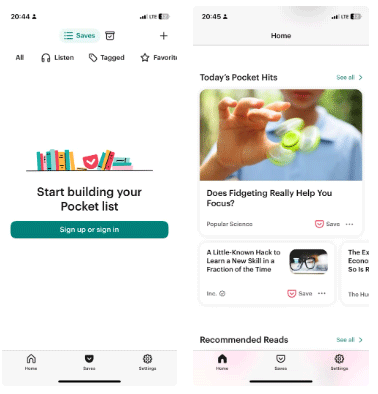
يحافظ تطبيق Pocket على قائمة المقالات المحفوظة لديك للقراءة دون اتصال بالإنترنت، خالية من التنسيق والإعلانات والعناصر المزعجة الأخرى.
وبعيدًا عن الاتصالات غير المستقرة، فإن حفظ صفحات الويب قد يؤدي أيضًا إلى جلسة دراسة أكثر تركيزًا أو أرشيف محفوظ للمقالات التي يمكنها الصمود أمام اختبار الزمن. علاوة على ذلك، عندما لا يكون موقع ويب واحد كافيًا، يمكنك التحقق من هذه الأدوات لتنزيل مواقع ويب كاملة للاستخدام دون اتصال بالإنترنت. الآن اذهب للأمام واستكشف شبكة الويب العالمية دون أي انقطاع.
في هذه المقالة، سنرشدك إلى كيفية استعادة الوصول إلى القرص الصلب عند تعطله. هيا نتابع!
للوهلة الأولى، تبدو سماعات AirPods كأي سماعات أذن لاسلكية حقيقية أخرى. لكن كل ذلك تغير بعد اكتشاف بعض الميزات غير المعروفة.
أطلقت شركة Apple نظام التشغيل iOS 26 - وهو تحديث رئيسي بتصميم زجاجي مصنفر جديد تمامًا، وتجارب أكثر ذكاءً، وتحسينات للتطبيقات المألوفة.
يحتاج الطلاب إلى نوع محدد من أجهزة الكمبيوتر المحمولة لدراستهم. لا ينبغي أن يكون قويًا بما يكفي لأداء جيد في تخصصهم المختار فحسب، بل يجب أيضًا أن يكون صغيرًا وخفيفًا بما يكفي لحمله طوال اليوم.
تعتبر إضافة طابعة إلى نظام التشغيل Windows 10 أمرًا بسيطًا، على الرغم من أن العملية بالنسبة للأجهزة السلكية ستكون مختلفة عن تلك الخاصة بالأجهزة اللاسلكية.
كما تعلمون، تُعدّ ذاكرة الوصول العشوائي (RAM) جزءًا أساسيًا من مكونات الحاسوب، فهي بمثابة ذاكرة لمعالجة البيانات، وهي العامل الحاسم في سرعة الحاسوب المحمول أو الحاسوب الشخصي. في المقالة التالية، سيقدم لكم WebTech360 بعض الطرق للتحقق من أخطاء ذاكرة الوصول العشوائي (RAM) باستخدام برامج على نظام ويندوز.
لقد اجتاحت أجهزة التلفاز الذكية العالم حقًا. مع وجود العديد من الميزات الرائعة واتصال الإنترنت، غيرت التكنولوجيا الطريقة التي نشاهد بها التلفزيون.
الثلاجات هي أجهزة مألوفة في المنازل. تحتوي الثلاجات عادة على حجرتين، حجرة التبريد واسعة وتحتوي على ضوء يضيء تلقائيًا في كل مرة يفتحها المستخدم، بينما حجرة الفريزر ضيقة ولا تحتوي على ضوء.
تتأثر شبكات Wi-Fi بالعديد من العوامل التي تتجاوز أجهزة التوجيه وعرض النطاق الترددي والتداخل، ولكن هناك بعض الطرق الذكية لتعزيز شبكتك.
إذا كنت تريد الرجوع إلى نظام التشغيل iOS 16 المستقر على هاتفك، فإليك الدليل الأساسي لإلغاء تثبيت نظام التشغيل iOS 17 والرجوع من نظام التشغيل iOS 17 إلى 16.
الزبادي طعام رائع. هل من الجيد تناول الزبادي يوميًا؟ عندما تأكل الزبادي يومياً كيف سيتغير جسمك؟ دعونا نكتشف ذلك معًا!
تناقش هذه المقالة أكثر أنواع الأرز المغذية وكيفية تحقيق أقصى قدر من الفوائد الصحية لأي نوع أرز تختاره.
إن إنشاء جدول للنوم وروتين وقت النوم، وتغيير المنبه، وتعديل نظامك الغذائي هي بعض التدابير التي يمكن أن تساعدك على النوم بشكل أفضل والاستيقاظ في الوقت المحدد في الصباح.
الإيجار من فضلك! Landlord Sim هي لعبة محاكاة للهواتف المحمولة تعمل على نظامي التشغيل iOS وAndroid. ستلعب دور مالك مجمع سكني وتبدأ في تأجير شقة بهدف ترقية التصميم الداخلي لشققك وتجهيزها للمستأجرين.
احصل على رمز لعبة Bathroom Tower Defense من Roblox واستخدمه للحصول على مكافآت مثيرة. سيساعدونك على ترقية أو فتح الأبراج ذات الضرر الأعلى.













